写真のクリック、写真の編集、写真の保存は、最近のすべての新しい電話やコンピューターシステムに含まれるデフォルトの機能になっています。写真が大好きで、写真に新しいことをし続けるための柔軟性を常に必要としている人にとって、iPhotoは彼らの最高の仲間です。そして多分何人かは正確にiPhoneからiPhotoに写真をインポートしようとしています!
iPhotoとは何ですか?
iPhoto はMacworldのイメージングツールで、ユーザーは基本的なツールやテクニックのいくつかを使用して写真を整理および編集できます。そのため、携帯電話やデジタルカメラを使用して写真をクリックすることもできますが、それらを編集および整理するには、iPhotoにインポートするだけです。iPhotoは単なる画像編集ソフトウェアではなく、ユーザーが自分の写真でより多くのことを行えるようにするスマートエディターです。
あなたはiPhotoで何ができますか?
iPhotoでできることのリストは次のとおりです。
- あなたの指定されたアドレスに写真を電子メールで送信します。
-思い出を大切にするのに最適なiPhotoブックを作成し、簡単な色補正を行います。
-指定した仕様で写真を統合するスマートアルバムを作成します。
-それらをアルバムにまとめるのに役立ち、将来のプロジェクトや参照のために画像を並べ替えるのに役立ちます。
なぜiPhoneからiPhotoに写真を転送する必要があるのですか?
写真をMacに転送すると、写真を安全に保ち、1か所に整理してすばやく簡単にアクセスできます。これとは別に、転送された写真を携帯電話から削除して、ディスク容量を軽くし、携帯電話の速度が低下するのを防ぐことができます。
写真をPCに保存すると、毎回電話フォルダを参照することなく、写真を編集または送信することに関して、将来の使用に役立ちます。
関連:
おそらく写真をクリックするのと同じくらい簡単で、最も賢いことでも、キャプチャした貴重な瞬間を失うことはありません。以下を含む段階的な手順である。
•USBを使用してiPhoneをMacに接続し、iPhotoアプリケーションを開きます。
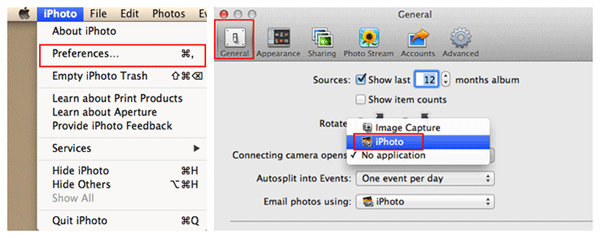
•転送する写真をクリックして選択するか、ピックアップするイベントに番号を入力するかキー入力して、カメラロールからピックアップする写真の数を指定します。
•選択したインポートをクリックして、転送が行われるのを待つだけです。

転送が行われると、画面にインポートされたすべての写真を時系列で表示できます。これらの写真を選択して表示し、Macで作成した特定のルートフォルダに削除できます。必要に応じて、数枚の写真またはギャラリー全体を選択できます。
最後の言葉:世話をすること
あなたがあなたの写真の転送を始める前に、あなたのデバイスがあなたのMacによって認識されていることを確認してください、さもなければフォルダはただ開くことを拒否するかもしれません、そしてあなたはそれを設定する時間を無駄にするでしょう。手順は、iPhone、iPad、またはiPod Touchから画像を転送する場合と同じです。
あなたはあなたのiPhoneであなたのすべてのあなたの画像を簡単に世話することができるでしょう、そしてあなたがあなたのiPhoneで失ったか、そのメモリが削除されてもあなたはいつでもiPhotoでそれにアクセスできるのでそれは問題ではありません。さらに、あなたもあなたのiPhoneのメモリに保存するでしょう、そしてあなたのiPhone上の写真を削除することができます。iPhoneのメモリは限られているので、それはあなたが本当に好きであるべきオプションの1つです。iPhotoとは別に、この Coolmuster iOS Assistant(iPhoneデータ移行) ソフトウェアを使用して、バックアップとしてiPhoneからコンピューターに写真を自由に転送したり、連絡先、ビデオ、音楽曲、アプリなどの他の重要なファイルを転送したりすることもできます。
関連記事:





